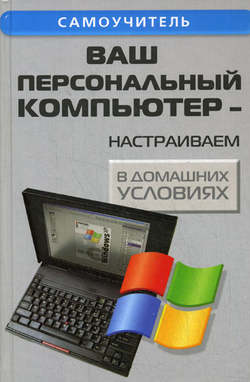Читать книгу Ваш персональный компьютер: настраиваем в домашних условиях - Андрей Кашкаров - Страница 24
На сайте Литреса книга снята с продажи.
Часть 1. Программы
5. Увеличение свободного места на жестком диске
5.3. Жесткий диск станет «больше»
ОглавлениеЕсли на системном диске мало места, то для его естественного увеличения можно воспользоваться простым способом – переместить все временный папки (папки временных фалов с названием TEMР) на другой диск (другой раздел жесткого диска). При этом в главном разделе жесткого диска (как правило, это диск С) места станет больше, да и заполняться «временным» мусором он больше не будет.
Внимание, совет!
Для того, чтобы осуществить перенос временных папок кликните Мой Компьютер (свойства) > Дополнительно >Переменные среды.
Там два окна: Переменные для пользователя (я удаляю) и системные переменные. Нужно найти переменные TEMP и TMP. По умолчанию там прописано %UserProfile%\Temp.
Вручную потребуется изменить их на любое нужное значение, например, D: \Temp
Переменные пользователя нужно будет удалять для каждого пользователя (заходить в систему под именем каждого пользователя, если их несколько на данном ПК, и удалять переменные пользователя).
Внимание, совет!
Самое простое решение – воспользоваться менеджером разделов диска. Например, Partition Magic. С помощью этой программы легко можно изменить размер системного диска.
Можно также освободить дисковое пространство при помощи удаления файлов, используемых Windows для создания контрольных точек восстановления. Сделать это можно в папке C: \System Volume Information, путем удаления ее содержимого.
Переназначить временные папки можно, но их также необходимо очищать. Я обнаружил, что полезнее пользоваться утилитой, которая автоматически удаляет весь мусор.
Программа CCleaner (http://www.ccleaner.com) – компактная бесплатная утилита для очистки системы от накопившегося в ней «мусора». В отличие от других программ, выполняющих аналогичные функции, CCleaner высвобождает место на диске за счет удаления не только временных файлов Windows, но и продуктов деятельности прикладных программ. Так, возможно удаление временных файлов программ от Adobe, пакетов NeroBurning ROM, Microsoft Office XP и других.
Помимо этого, программа может очистить системный реестр от ненужных ключей и предоставляет альтернативу системному сервису Установка и удаление программ.
Если в опциях программы можно поставить галочку в позиции Automatically clean computer onboot – при каждой новой загрузке временные папки будут чистые.
Внимание, совет!
Есть и другие варианты.
Кликните Мой компьютер > Свойства > закладка Дополнительно Там внизу есть кнопка Переменные среды. Там следует изменить значения TEMP и TMP (и для пользователя, и системные).
На закладке Дополнительно есть кнопка Быстродействие > Параметры. Пройдите по этому пути. Далее – вкладка Дополнительно – внизу кнопка Изменить.
Выбираете диск (раздел жесткого диска, например, D, на котором есть место, и указываете параметры файла подкачки такие же, как на системном диске. Затем надо нажать Задать.
Далее – выбрать системный диск, для нем установить опцию «Без файла подкачки», и далее – нажать Задать > ОК и перезагрузить ПК